Samsung SP35-5B261/15R User Manual [ko]
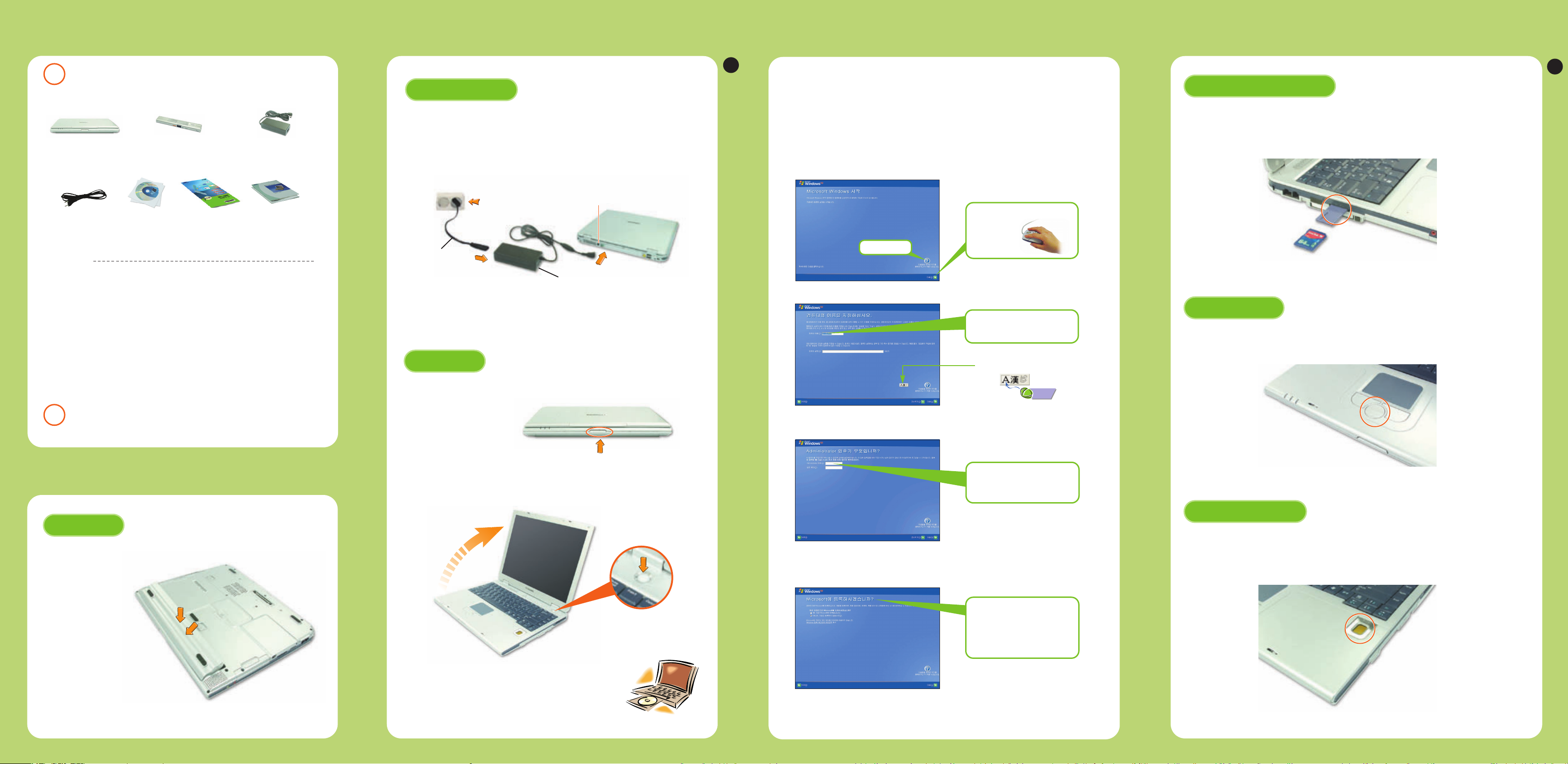
내용물 확인
컴퓨터 켜기
윈도우 등록
SENS P35
AC 어댑터배터리
CD-ROM 설치 안내서 사용설명서
▶ 배터리 준비
배터리 장착
● 배터리
●보조하드디스크팩
(2nd HDD Pack)
전원 케이블
윈도우 XP 등록과정
처음으로 컴퓨터를 켜면 윈도우 등록화면이 나타납니다. 윈도우는 컴퓨터를 사용할
수 있도록 해 주는 기본 운영 프로그램으로, 반드시 등록해야 사용할 수 있습니다.
(화면 안내에 따라 윈도우 등록을 진행합니다.)
한글을 입력하려면 여기를 클릭합니다.
▶ Microsoft Windows 시작화면이 나타납니다.
▶ Administrator(관리자) 암호설정 화면이 나타나면 -
(이 화면은 Windows XP Professional 운영체제에서만 나타납니다.)
▶ 컴퓨터 이름 입력화면이 나타나면 -
▶ Microsoft Windows 온라인 등록화면이 나타나면 -
사용자가 원할 경우 Microsoft에
온라인 등록을 합니다.
단, 온라인 등록을 하려면 통신이
가능한 상태이어야 합니다.
컴퓨터에 무단으로 접근할 수
없도록 관리자 암호를 입력합니다.
이름 입력란에 원하는
이름을 입력합니다.
마우스/터치 패드의 왼쪽버튼으로
누르세요.
클릭
▶ 인터넷 등록과정이 나타나면
건건너너뛰뛰기기
를 클릭합니다.
▶ 계속해서 사용자 이름을 입력하고 등록을 완료합니다.
도움말 아이콘
● 무선 랜 (WLAN)
● 지문 인식기 (FingerPrint)
● CD 드라이브
(CD / CD-RW / DVD / CD-RW/DVD-ROM Combo / DVD Multi)
● 포트 리플리케이터
(Port Replicator)
1
내
용
물
확
인
·
컴
퓨
터
켜
기
2
윈
도
우
등
록
·
유
용
한
기
능
배터리 장착
AC 어댑터 연결
컴퓨터 켜기
액세서리
메모리 카드 슬롯 (선택 사양)
유용한 기능
메모리 카드로 테이터를 간편하게 이동/저장할 수 있습니다.
(자세한 설명은 사용설명서 P. 3-8. '메모리 카드 슬롯 사용하기' 설명을 참고하세요.)
주의
내용물의 품목과 외형은 파생 모델에 따라 다를 수 있습니다.
주의
구입 가능한 선택 사양은 예고없이 변경될 수 있습니다.
자세한 구입 정보는 대리점에 문의하십시오.
1. LCD 열림 버튼 누름
2. LCD 패널 열기
3. 전원 버튼 누름
선택 사양
②②
②②
전원 케이블
AC 어댑터
전원 입력 포트
①①
①①
①①
②②
②②
스크롤 버튼
일반 휠 마우스처럼 간편하게 화면을 아래, 위로 이동할 수 있습니다.
③③
지문 인식기 (선택 사양)
컴퓨터를 켜거나 인터넷 사이트에 접속할 때 키보드로 비밀번호를 입력하지 않
고 간편하게 지문을 사용할 수 있습니다.
(자세한 사용법은 별도로 제공되는 설명서를 참고하세요.)
1. AC 어댑터 연결
2. 전원 케이블 연결
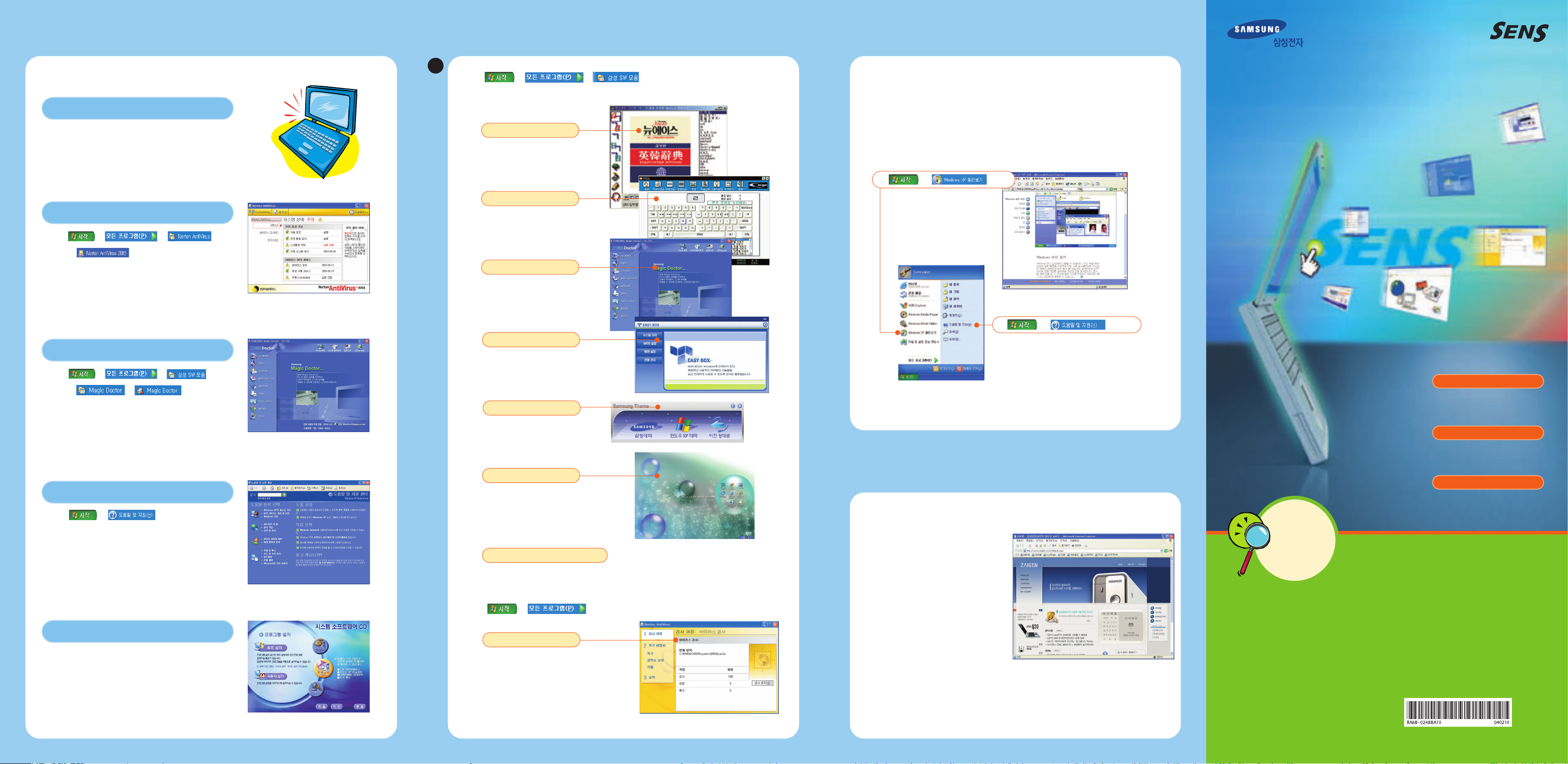
문제가 생겼나요?
▶▶
▶ 를 클릭하세요.
●바이러스를 검사하고 치료할 수 있습니다.
컴퓨터가 정상적으로 동작하지 않을 때는 다음 순서대로 해결해 보세요.
삼성컴퓨터의 유용한 프로그램 윈도우 사용 안내
삼성컴퓨터 홈페이지 안내
예 ) 시스템소프트 웨어 CD
▶▶
▶ ▶ 를 클릭하세요.
● 삼성컴퓨터에서 제공하는 Magic Doctor를 이용하면
초보자도 쉽게 해결할 수 있습니다.
▶ 을 클릭하세요.
● 윈도우 XP에 포함되어 있는 도움말에서 궁금한 내용을
찾아 보세요.
1. 컴퓨터 연결상태 확인하기
배터리와 전원케이블이 바르게 연결되었는지 확인하세요.
(모니터, 프린터, 스피커와 같은 주변장치도 확인합니다.)
2. 바이러스 검사하기
3.
문제해결 도우미 (Magic Doctor) 사용하기
4. 윈도우 도움말 이용하기
5. 프로그램 재설치하기
위 방법으로도 문제가 해결되지 않을 때는
시스템 복원 CD와 소프트웨어 CD를 이용하여
윈도우와 응용 프로그램을 다시 설치할 수 있습니다.
▶ ▶ 클릭하세요.
피시딕
귀찮은 사전 찾기를 컴퓨터 안에서
편리하게 해결할 수 있는
컴퓨터 전자 사전입니다.
하얀손
컴퓨터 사용의 기초인 타자(키보드)
실력을 높일 수 있도록 해 주는
타자(키보드) 연습 프로그램입니다.
Magic Doctor
문제가 발생했을 경우 스스로 해결할
수 있게 도와주는 문제해결
마법사입니다.
▶ ▶클릭하세요.
컴퓨터 사용 중 발생하는 궁금한
사항에 대한 도움말을 볼 수 있으며,
기타 지원 서비스를 받을 수 있습니다.
▶도움말및지원
윈도우 XP에 추가된 새로운 기능을
살펴볼 수 있습니다.
▶Windows XP 둘러보기
컴퓨터를 잘 사용하려면 컴퓨터의 기본적인 운영 프로그램인 윈도우 사용법을
알아야 합니다. 컴퓨터 내에 있는 Windows XP 둘러보기와 도움말및지원을
이용하여 사용법을 익혀주세요.
▶클릭
▶클릭
컴퓨터 설치 안내
SENS P35
윈도우 및 여러 가지 프로그램의 사용방법과
인터넷 연결방법을 알아두세요.
3. 컴퓨터 활용
배터리를 설치하고 전원을 연결하여
컴퓨터를 켜세요.
2. 컴퓨터 켜기
제공되는 내용물을 반드시 확인한 후
설치를 시작하세요.
1. 내용물 확인
딱! 10분만
읽어보세요
3
유
용
한
정
보
·
문
제
해
결
자이젠은 삼성컴퓨터를 구입한 소비자에게
유용한 정보를 제공하는 사이버 공간입니다.
자이젠 홈페이지
(http://www.zaigen.co.kr)
컴퓨터에 발생한 문제를 온라인으로
상담하고 해결할 수 있습니다.
Magic Doctor 홈페이지
(http://doctor.zaigen.co.kr)
삼성전자의 신제품 정보와 고객지원
정보를 보실 수 있습니다.
삼성전자 홈페이지
(http://www.sec.co.kr)
이지박스 (EasyBox)
윈도우의 복잡한 기능을 쉽고 편리하게
사용할 수 있도록 도와주는 프로그램입니
다.
삼성 스마트 스크린
바탕 화면의 아이콘을 사용자가 원하는 곳
으로 이동시켜 아이콘을 효과적으로 관리하
는 프로그램입니다.
Norton AntiVirus
컴퓨터 바이러스를 검사하고 치료해
주는 바이러스 치료 프로그램입니다.
정기적으로 바이러스 검사를 해 주세요.
삼성 테마
바탕화면을 쉽게 전환할 수 있는 프로
그램으로 삼성 테마와 Windows XP
기본 테마를 제공합니다.
Samsung Network Manager
학교나 회사, 집에서 미리 지정한 네트워크 설정으로 쉽게 전환합니다.
